Коли виникає потреба тимчасово від’єднати жорсткий диск в Ubuntu, найшвидшим і найзручнішим варіантом є використання програми Gnome Disks. Цей інструмент є потужним менеджером дискових пристроїв, що дозволяє користувачам ефективно керувати жорсткими дисками, USB-накопичувачами та іншими носіями інформації.
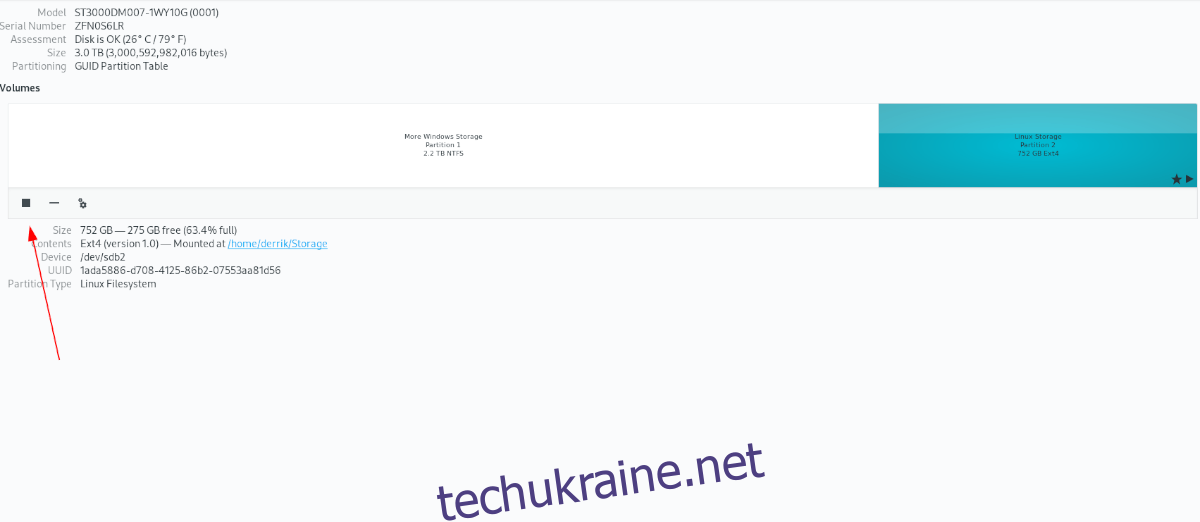
Для початку роботи з Gnome Disks в Ubuntu, знайдіть і запустіть його через меню програм. Якщо ви не можете знайти Gnome Disks, спочатку потрібно встановити його на свій комп’ютер Ubuntu.
Інсталяція Gnome Disks
Для встановлення Gnome Disks на Ubuntu, відкрийте вікно терміналу, знайшовши “Термінал” в меню програм. Потім використайте наступну команду apt install для встановлення програми:
Зауважте: хоча цей посібник орієнтований на Ubuntu, інструкції також підходять для будь-якої операційної системи Linux, яка має доступ до Gnome Disks, файлового менеджера Gnome або терміналу. Ви можете використовувати ці кроки навіть якщо ви не користуєтесь Ubuntu.
sudo apt install gnome-disk-utility
Відключення жорсткого диска
Щоб відключити жорсткий диск за допомогою Gnome Disks, почніть з лівої бічної панелі. На цій панелі відображаються всі диски, що розпізнаються вашим комп’ютером Ubuntu. Тут ви знайдете всі види пристроїв, починаючи від жорстких дисків до USB-накопичувачів і SD-карт.
Знайдіть на бічній панелі жорсткий диск, який ви плануєте відключити. Якщо ви не можете його знайти, перегляньте кожен з дисків, звертаючи увагу на його розмір та назву виробника, оскільки Gnome Disks часто відображає марку диска в його імені.
Коли ви знайдете потрібний жорсткий диск, виберіть його мишкою. Після цього ви побачите огляд диска з картою розділів.
Перегляньте карту розділів, щоб знайти розділ жорсткого диска, який потрібно відключити. Знайшовши потрібний розділ, натисніть кнопку зупинки, позначену відповідним значком.
Після натискання кнопки “Зупинити”, Gnome Disks запропонує вам ввести пароль. Це необхідно, оскільки для відключення жорстких дисків потрібен доступ системного рівня. Введіть свій пароль у відповідному вікні.
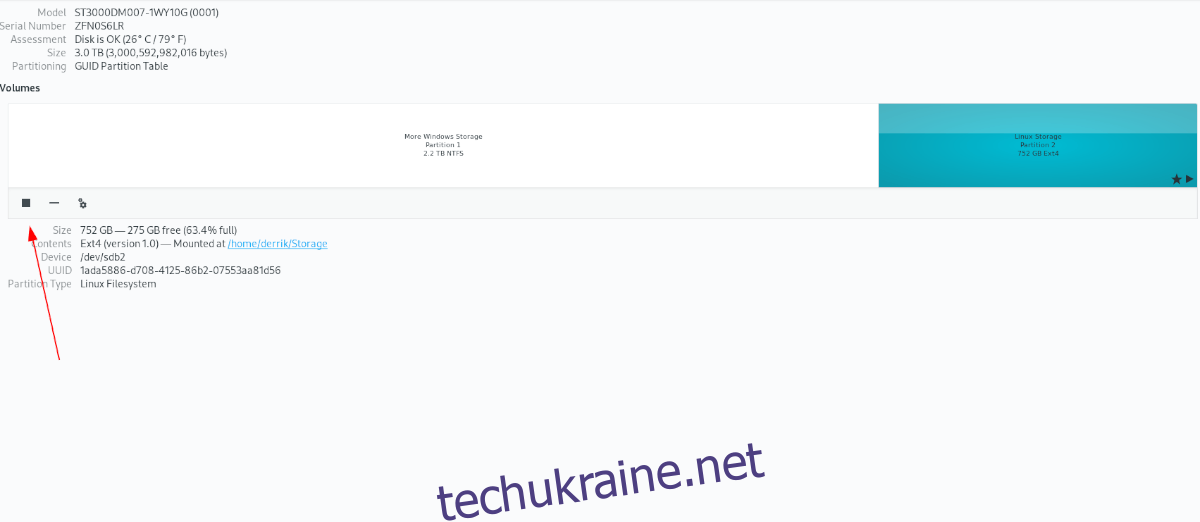
Після успішного введення пароля розділ жорсткого диска буде від’єднано від вашої системи Ubuntu. Тепер ви можете закрити вікно Gnome Disks.
Повторне підключення жорсткого диска
Якщо вам потрібно знову підключити раніше відключений жорсткий диск, ось як це зробити за допомогою Gnome Disks в Ubuntu. Спочатку запустіть програму Gnome Disks. Знайдіть свій жорсткий диск на бічній панелі.
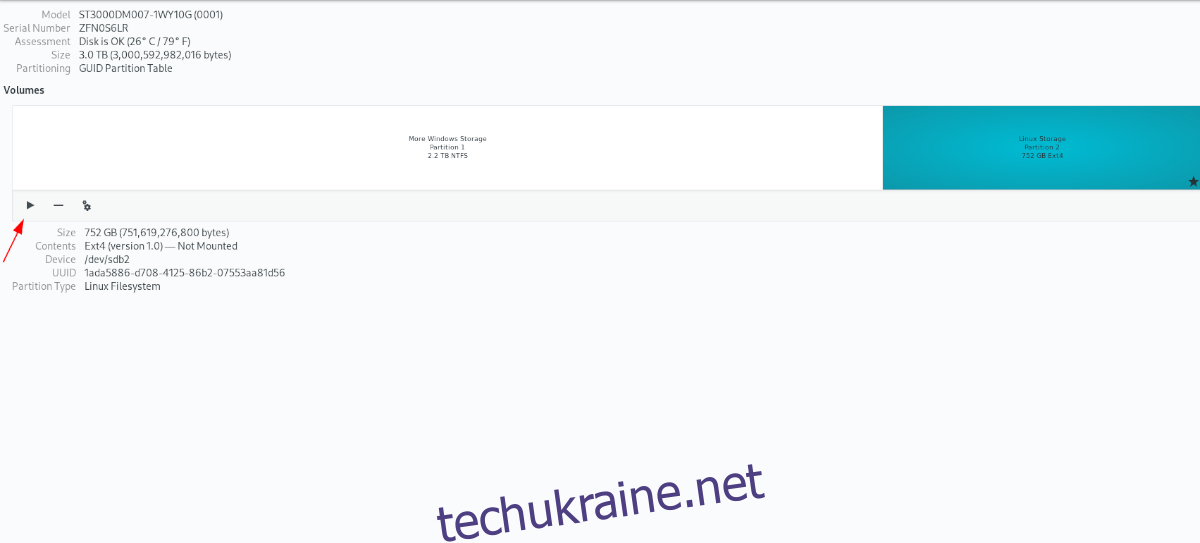
Знайшовши потрібний жорсткий диск, визначте розділ, який потрібно знову підключити. Потім натисніть кнопку “Відтворити”, щоб змонтувати розділ.
Відключення жорстких дисків через файловий менеджер
Інший спосіб відключити жорсткий диск в Ubuntu Linux – це використовувати вбудований файловий менеджер. У файловому менеджері Ubuntu є розділ “Інші місця”, де відображаються всі диски, підключені до вашого комп’ютера.
Для відключення диска, запустіть файловий менеджер Ubuntu. Ви можете відкрити його, натиснувши клавішу Win на клавіатурі та ввівши “Файли”. Відкривши файловий менеджер, знайдіть кнопку “Інші розташування” на лівій бічній панелі та клацніть її мишкою.
Після натискання на кнопку “Інші місця”, ви побачите розділ “На цьому комп’ютері”. У цьому розділі перелічені всі жорсткі диски, USB-накопичувачі, SD-карти та інші пристрої зберігання даних, підключені до системи.
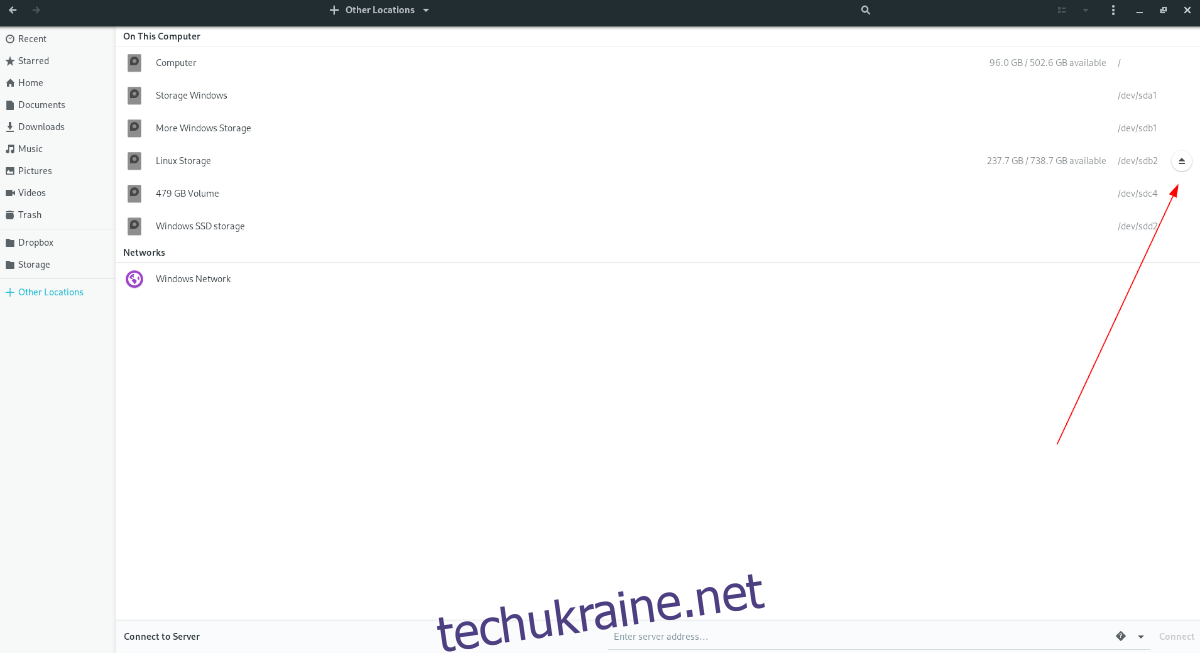
Перегляньте розділ “На цьому комп’ютері”, щоб знайти жорсткий диск, який потрібно відключити. Знайшовши його, клацніть на значок відмонтування поруч з диском. Після натискання цієї кнопки файловий менеджер Ubuntu відмонтує диск без додаткових запитань.
Повторне підключення через файловий менеджер
Якщо потрібно знову підключити жорсткий диск в Ubuntu, ви можете зробити це безпосередньо у файловому менеджері Ubuntu. Для цього запустіть файловий менеджер Ubuntu. Ви можете відкрити його, знайшовши його після натискання клавіші Win на клавіатурі.
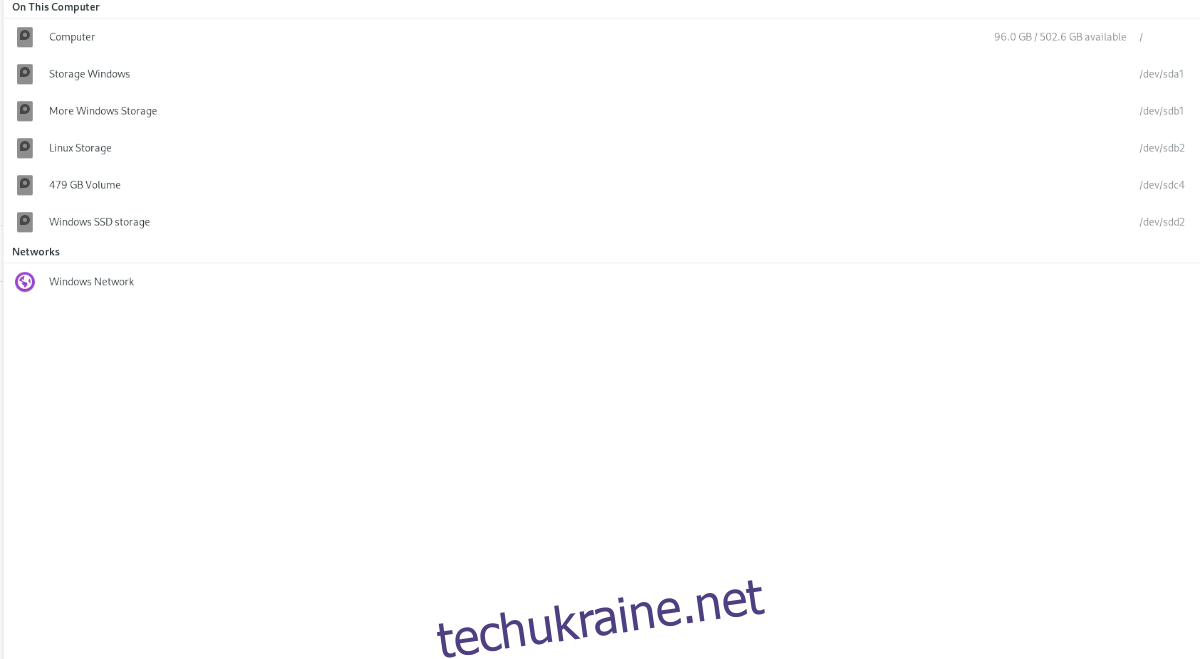
Відкривши файловий менеджер, знайдіть кнопку “Інші місця” та клацніть її, щоб відкрити. Потім знайдіть розділ “На цьому комп’ютері”, виберіть диск, який потрібно підключити, і клацніть на ньому. Після цього Ubuntu спробує змонтувати диск, і, можливо, вам знадобиться ввести пароль.
Відключення жорстких дисків через термінал
Ви також можете відключити жорсткий диск в Ubuntu через термінал. Для цього запустіть вікно терміналу на робочому столі Ubuntu, натиснувши комбінацію клавіш Ctrl + Alt + T. Після цього введіть команду lsblk.
lsblk
Перегляньте результат виконання команди, щоб знайти мітку розділу змонтованого жорсткого диска. Якщо ви не можете знайти потрібну інформацію, скористайтесь інструкціями з використання lsblk. Знайшовши потрібну мітку, введіть команду umount, наведену нижче.
sudo umount /dev/MY-DRIVE-LABEL
Після виконання наведеної вище команди ваш диск повинен бути відключений.